Falls Sie schon länger ein iPhone oder iPad in Kombination mit einem Windows-PC im Einsatz haben, verwenden Sie bislang sicherlich iTunes für Windows, um Ihre Musik, Videos und andere Daten damit abzugleichen. Mit der Zeit wurde die anfangs praktische App allerdings so mit Funktionen und Aufgaben überfrachtet und vollgestopft, dass sie immer fehleranfälliger und schwerer zu manövrieren wurde – im Grunde wie ein großer Öltanker.
Aus diesen Gründen gehört iTunes am Mac schon seit Ende 2019 zum alten Eisen. Apple hat mit dem Update auf macOS 10.15 Catalina den legendären Allrounder iTunes in mehrere Programme aufgeteilt, und zwar in Apple Music, Apple TV, Apple Geräte, Podcasts und Bücher. Auf dem Windows-PC ließ diese Wachablösung bis Anfang 2024 auf sich warten.
Drei Apps statt einer – aber zwei fehlen noch
Die Apps Apple Music, Apple TV und Apple Geräte, die den größten Teil der Aufgaben von iTunes übertragen bekamen, sind nach einer langen Testphase nun auch im deutschen Microsoft Store erhältlich. Die weiteren Apps für Podcasts und Hörbücher fehlen noch. Hierfür ist weiter der Software-Oldie iTunes zuständig. Wir stellen Ihnen die bereits erschienenen Apps in drei Beiträgen kurz vor. Den Anfang macht Apple Music.
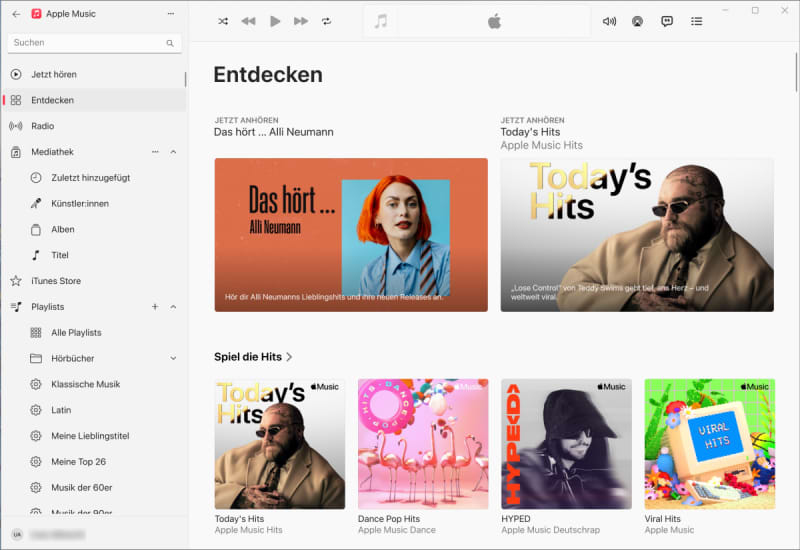
Apple
Apple Music installieren
Die Apple-Music-App ist, wie alle anderen Apps von Apple für Windows im Microsoft Store. Dort können Sie diese kostenlos herunterladen. Zur Installation gehen Sie wie folgt vor:
- Starten Sie dem Microsoft Store über das Startmenü oder die Taskleiste von Windows.
- Geben Sie in das Suchfeld „Apple Music“ ein und klicken Sie danach auf den Schalter „Installieren“.
- Die App wird installiert und Sie finden diese anschließend im Startmenü.
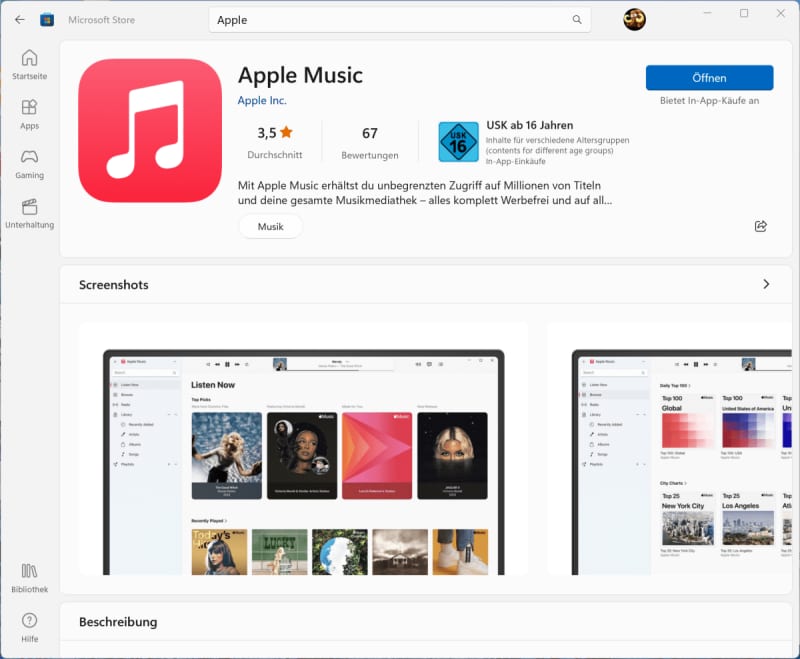
Microsoft
Apple Music einrichten
Nach dem Start von Apple Music müssen Sie sich mit Ihrer Apple-ID anmelden. Dies ist zwingend erforderlich. Klicken Sie dazu auf „Anmelden“ und geben Sie Ihre Benutzerdaten ein. Zudem müssen Sie – ebenfalls über Anmelden – Ihren Windows-PC autorisieren, um Musik abspielen zu können. Maximal fünf PCs und Macs dürfen gleichzeitig für einen Account autorisiert sein. Bei der Anmeldung bestätigen Sie Ihre Identität diese über die Zwei-Faktor-Authentifizierung auf Ihrem iPhone oder iPad.
Wir gehen davon aus, dass Sie bereits ein Abo für Apple Music besitzen. Dann wird Ihre iCloud-Mediathek umgehend geladen und synchronisiert. Bei umfangreichen Mediatheken kann dies allerdings einige Zeit in Anspruch nehmen – primär gilt dies für Ihre an anderen Geräten hinzugefügten Alben und Titel.
Überblick über Apple Music unter Windows
Die Bedienung der Apple-Music-App ist wie die der anderen Abkömmlinge an iTunes angelehnt. Dies bedeutet, Sie finden in der erweiterten Titelleiste oben alle Funktionen zum Abspielen der Musiktitel.
Links in der Seitenleiste greifen Sie auf gesamte Mediathek und Ihre Wiedergabelisten zu. Links oben finden Sie über „Entdecken“ neue Musik, über „Jetzt hören“ die Musik, die Sie neulich abgespielt haben oder die Ihnen die KI von Apple Music als interessant und relevant vorschlägt.
Suchen Sie Musiktitel und Alben, die Sie zuletzt Ihrer iCloud-Musikmediathek hinzugefügt haben, wählen Sie in der Seitenleiste links den Eintrag „Zuletzt hinzugefügt“.
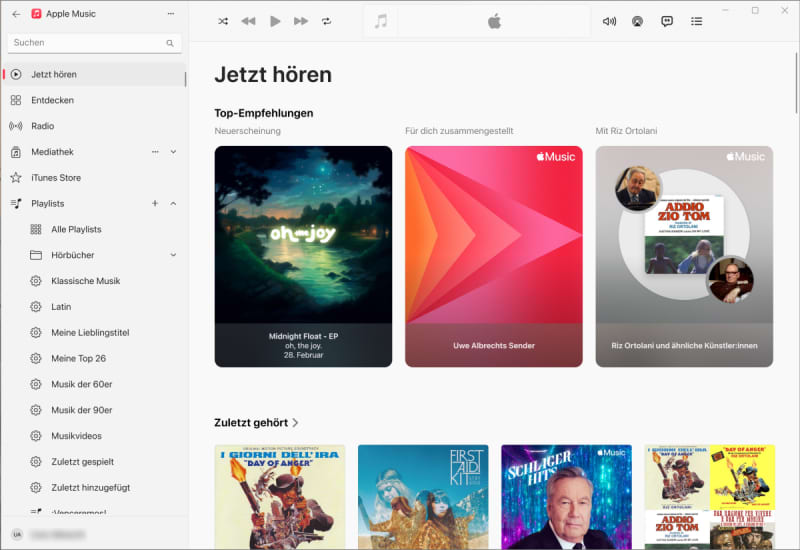
Apple
Was die Einstellungen der Apple-Musik-App anbelangt, müssen Sie sich etwas umorientieren. Diese finden Sie über einen Mausklick auf die drei kleinen Punkte links oben in der Seitenleiste. Hier sind insbesondere zwei Einstellungen wichtig: Falls bisher nicht geschehen, aktivieren Sie im Menü „Einstellungen“ sowie „Allgemein“ die Optionen „Mediathek synchronisieren“ und außerdem „Immer nach verfügbaren Downloads suchen“.
Apple iPhone 15 Pro

Test lesen Preis beim Test: $999
Des Weiteren können Sie sich, falls gewünscht über „Einstellungen“, „Allgemein“ sowie „Anzeigen“ den iTunes Store anzeigen lassen, um dort gegebenenfalls Alben und Musiktitel zu erwerben.
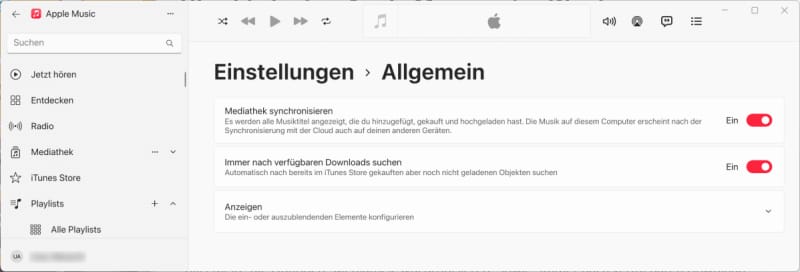
Apple


